Surface Slim Pen 2 gebruiken
Surface Slim Pen 2 is een oplaadbare pen voor Surface, nu met een verbeterd ontwerp, scherpere penpunt en betere prestaties.
Opmerking: Onze premium Surface Slim Pen 2 is uitgerust met een gemakkelijk verwijderbare penpunt. Verwijdering is alleen bedoeld voor het vervangen van penpunt. Overmatige (500 of meer) verwijderingscycli+ herinneringscycli van de penpunt kunnen de interne delen van de pen beschadigen en leiden tot inktfouten. Penstoring als gevolg van overmatige verwijderings- en herplaatsingscycli valt niet onder de productgarantie.
Kennismaken met Surface Slim Pen 2
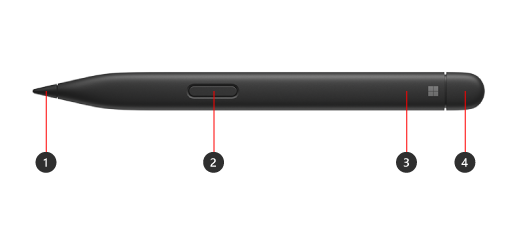
-
Penpunt
-
Knop voor rechtsklikken en selecteren
-
LED-lampje
-
Gum en bovenste knop
Tactiele signalen gebruiken met je Surface

U kunt als volgt uw tactiele signalen voor uw pen in Windows aanpassen:
-
Selecteer Start > Instellingen > Bluetooth &-apparaten > Pen & Windows Ink > Tactiele signalen en controleer of deze instelling is ingeschakeld.
-
In Tactiele signalen kunt u aanpassen wanneer u deze signalen voelt en de intensiteit van deze signalen aanpassen.
Koppelen met de Surface
U moet de pen opladen voordat u deze kunt gebruiken. Plaats deze gedurende 1 seconde in het oplaadgebied van uw apparaat of accessoire. Wanneer je klaar bent, gebruik je Bluetooth om je pen te koppelen met een Surface. Dat doe je als volgt:
Windows 10
-
Selecteer Start > Instellingen > Apparaten > Bluetooth- of ander apparaat toevoegen > Bluetooth.
-
Houd de bovenste knop op de pen 5 à 7 seconden ingedrukt totdat het ledlampje wit knippert, wat aangeeft dat de koppelingsmodus voor Bluetooth is geactiveerd.
-
Selecteer Surface Slim Pen 2 om de pen te koppelen.
Windows 11
-
Selecteer Start > Instellingen > Bluetooth-&-apparaten > Apparaat toevoegen > Bluetooth.
-
Houd de bovenste knop op de pen 5 à 7 seconden ingedrukt totdat het ledlampje wit knippert, wat aangeeft dat de koppelingsmodus voor Bluetooth is geactiveerd.
-
Selecteer Surface Slim Pen 2 om de pen te koppelen.
De pen opladen
Je Surface Slim Pen 2 kan worden opgeladen door een Surface Laptop Studio, Surface Pro Signature Keyboard en meer. Zie Je Surface Slim Pen opladen voor een volledige lijst met ondersteunde oplaadaccessoires.











